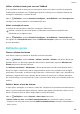P30 lite User Guide-(MAR-LX1A,EMUI9.0.1_01,PT-PT,Normal)
Table Of Contents
- Conteúdo
- Funcionalidades excitantes
- Sugestões de utilização destacadas
- HiVision: Começar a digitalizar para saber mais
- Registe as suas informações faciais para ativar o desbloqueio por reconhecimento facial
- Aceder a funções do dispositivo a partir de qualquer parte com o Botão flutuante
- Utilizar os interruptores de atalhos para ativar ou desativar rapidamente as funcionalidades mais utilizadas
- Sugestões da câmara
- Câmara AI desativada., identificação inteligente de cenas para fotografias
- Utilizar o modo de Retrato para tirar retratos espetaculares
- Utilizar a função Panorama 3D para tirar fotografias de 360 graus
- Utilizar o modo de Panorama para tirar fotografias panorâmicas
- Modos de captura personalizados
- Utilize Realidade aumentada para capturar fotografias interessantes
- Utilizar o modo Profissional para tirar fotografias paisagísticas
- Utilizar o modo profissional para tirar retratos
- Faça a gestão do telemóvel
- Sugestões de utilização destacadas
- Novo dispositivo
- Gestos e operações
- Ecrã inicial
- Contactos
- Marcação
- Mensagem
- Câmara
- Operações básicas da câmara
- Câmara AI desativada., identificação inteligente de cenas para fotografias
- Utilizar o modo de Retrato para tirar retratos espetaculares
- Utilize Realidade aumentada para capturar fotografias interessantes
- Utilizar o modo de grande abertura para destacar os objetos de captura
- Panorama
- Utilizar a função Panorama 3D para tirar fotografias de 360 graus
- Modo profissional
- Modo de Pintura de luz
- Mais modos de captura
- Galeria
- Gestor Telef.
- Calendário
- Relógio
- Bloco de notas
- Serviços
- Conta Huawei e múltiplos utilizadores
- Ligação de dispositivos
- Segurança e privacidade
- Registe as suas informações faciais para ativar o desbloqueio por reconhecimento facial
- Impressão digital
- Reconhecimento de impressão digital: Desfrute de uma navegação mais rápida e de segurança melhorada
- Utilizar atalhos por impressão digital para uma operação do dispositivo mais rápida
- Registar uma impressão digital
- Adicionar ou modificar uma impressão digital
- Utilizar uma impressão digital para aceder rapidamente a informações privadas
- Ativar ou desativar os serviços de localização
- Espaço Privado
- Espaço Privado: mantenha escondidas as suas informações pessoais
- Ativar o Espaço Privado
- Ocultar a entrada para o Espaço Privado
- Transferir ficheiros entre o Espaço Privado e o Espaço Principal
- Transferir os dados do seu Espaço Privado para o seu novo dispositivo
- Reponha a palavra-passe do seu Espaço Privado
- Ativar o bloqueio de aplicações
- Cópia de segurança e reposição
- Wi-Fi e Rede
- Aplicações e notificações
- Som e ecrã
- Assistência inteligente
- Sistema
- Atualizar sistema
- Aviso legal
l Ligar ao ponto de acesso da impressora: siga as instruções do manual da impressora para
ativar o ponto de acesso sem os e denir a palavra-passe. No Telefone, abra Denições e
aceda a Redes sem os e outras > Wi-Fi. Ative Wi-Fi, selecione o ponto de acesso da
impressora e siga as instruções no ecrã para estabelecer uma ligação.
l Ligar com o Wi-Fi Direct: se a impressora suportar o Wi-Fi Direct, siga a instruções no
manual da impressora para ativar esta funcionalidade. No Telefone, abra Denições e
aceda a Redes sem os e outras > Wi-Fi. Ative Wi-Fi, toque em > Wi-Fi Direct e
depois selecione a impressora na lista de dispositivo disponíveis.
l Ligar-se ao router: ative o Wi-Fi na impressora e ligue-a ao router. No Telefone, abra
Denições e aceda a Redes sem os e outras > Wi-Fi. Ative Wi-Fi, selecione o router e siga
as instruções no ecrã para completar as denições.
2 Abra Denições. Aceda a Ligações do dispositivo > Imprimir > Serviço de impressão
predenido e certique-se de que Serviço de impressão predenido está ativo. Selecione a
impressora na lista de dispositivos disponíveis e siga as instruções no ecrã para adicionar uma
impressora manualmente.
3 A partir do Telefone pode imprimir:
l Imprimir uma imagem: aceda a Galeria. Abra a imagem que pretende imprimir, aceda a
Mais > Imprimir/exportar c/ PDF e siga as instruções no ecrã para enviar a imagem para a
impressora.
l Imprimir uma página de Internet: no navegador, abra a página de Internet que pretende
imprimir e no menu, selecione a opção para imprimir.
l Imprimir um documento: abra o documento que pretende imprimir numa aplicação de
produtividade e selecione a opção de imprimir no menu.
l Imprima uma nota: abra Bloco de notas. Abra a nota que pretende imprimir, aceda a
Imprimir e siga as instruções no ecrã para enviar uma nota para a impressora.
Visualizar o estado de memória e armazenamento
Não tem a certeza da quantidade de memória e de armazenamento disponíveis após a utilização do
Telefone por um longo período de tempo? Pode visualizar as informações de memória e
armazenamento do Telefone para ajudar a decidir se deve efetuar uma limpeza.
Nem todos os dispositivos suportam cartões microSD.
Abra Denições e toque em Armazenamento para visualizar a utilização de memória e libertar
mais espaço.
Libertar espaço (recomendado): se selecionar LIBERTAR ESPAÇO, pode visualizar a utilização
detalhada das aplicações. Pode limpar o sistema manualmente como recomendado ou especicar
itens a eliminar com base nos resultados da análise.
Sistema
112